Jakiego typu instalacja jest odpowiednia dla Ciebie?
W tym temacie opisano różne opcje instalacji programu Windows Admin Center, w tym instalowanie na komputerze z systemem Windows 10 lub windows server do użycia przez wielu administratorów. Aby zainstalować program Windows Admin Center na maszynie wirtualnej na platformie Azure, zobacz
Nie zalecamy używania programu Windows Admin Center do lokalnego zarządzania tym samym serwerem, na którym jest zainstalowany. Aby zarządzać serwerem, użyj programu Windows Admin Center, aby nawiązać połączenie z serwerem zdalnie z komputera zarządzania lub innego serwera.
Instalacja: typy
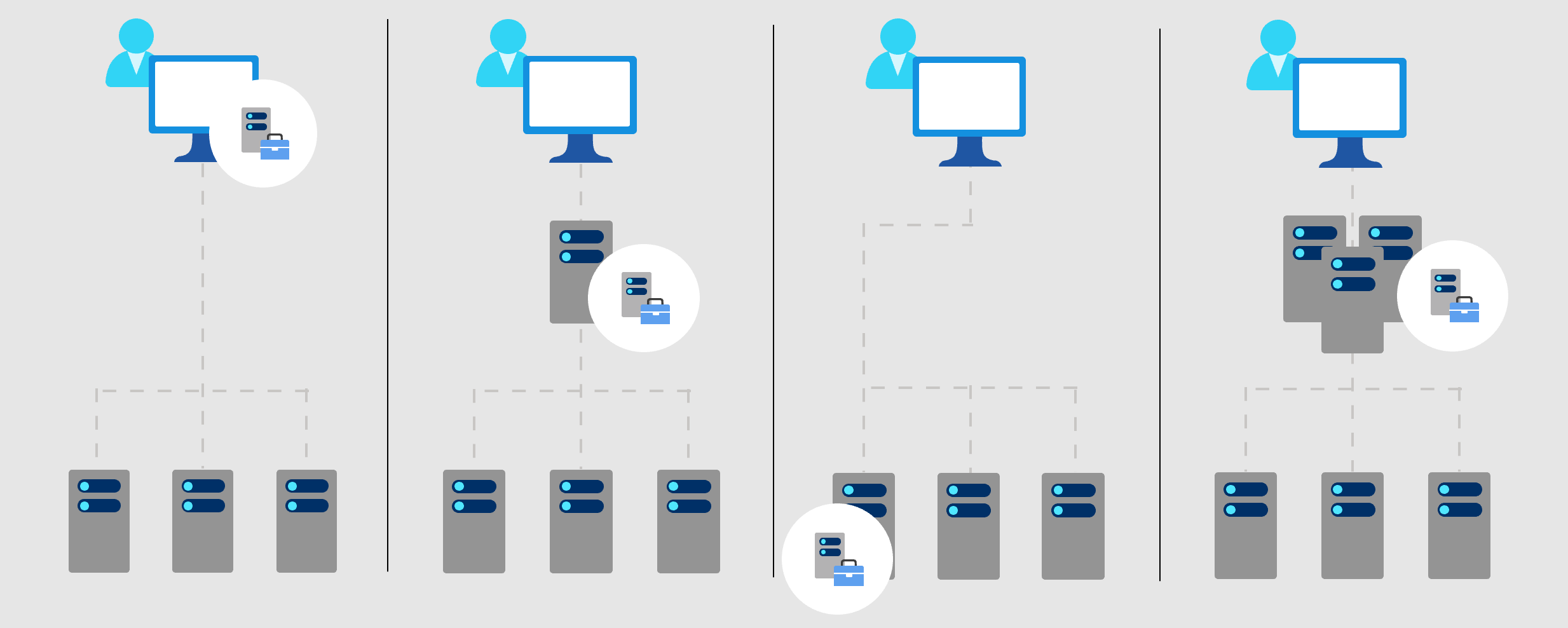
| Klient lokalny | Serwer gateway | Serwer zarządzany | Klaster trybu failover |
|---|---|---|---|
| Zainstaluj na lokalnym kliencie systemu Windows 10 lub 11, który ma łączność z serwerami zarządzanymi. Doskonałe rozwiązanie w przypadku scenariuszy szybkiego rozpoczęcia, testowania, doraźnych lub małej skali. | Zainstaluj na wyznaczonym serwerze bramy i uzyskaj dostęp z dowolnej przeglądarki klienta z łącznością z serwerem bramy. Doskonałe rozwiązanie w przypadku scenariuszy na dużą skalę. | Zainstaluj bezpośrednio na serwerze zarządzanym w celu zdalnego zarządzania serwerem lub klastrem, w którym jest węzłem członkowskim. Doskonałe rozwiązanie w przypadku scenariuszy rozproszonych. | Wdróż w klastrze awaryjnym, aby umożliwić wysoką dostępność usługi bramy. Doskonale sprawdza się w środowiskach produkcyjnych, aby zapewnić odporność świadczonej przez Ciebie usługi zarządzania. |
Instalacja: obsługiwane systemy operacyjne
Możesz zainstalować program Windows Admin Center w następujących systemach operacyjnych Windows:
| Platform | tryb instalacji |
|---|---|
| Windows 11 | Klient lokalny |
| Windows 10 | Klient lokalny |
| Kanał Semi-Annual systemu Windows Server | Serwer bramowy, serwer zarządzany, klaster awaryjny |
| Windows Server 2025 | Serwer bramowy, serwer zarządzany, klaster awaryjny |
| Windows Server 2022 | Serwer bramowy, serwer zarządzany, klaster awaryjny |
| Windows Server 2019 | Serwer bramowy, serwer zarządzany, klaster awaryjny |
| Windows Server 2016 | Serwer bramowy, serwer zarządzany, klaster awaryjny |
Aby obsługiwać Centrum administracyjne systemu Windows:
-
W lokalnym scenariuszu klienta: Uruchom bramę Centrum administracyjnego systemu Windows z menu Start i połącz się z nią z poziomu przeglądarki internetowej klienta, korzystając z
https://localhost:6516. -
W innych scenariuszach: Połącz się z bramą Windows Admin Center na innym komputerze z przeglądarki klienckiej za pośrednictwem jej URL, np.
https://servername.contoso.com
Ostrzeżenie
Instalowanie programu Windows Admin Center na kontrolerze domeny nie jest obsługiwane. Przeczytaj więcej na temat najlepszych rozwiązań dotyczących zabezpieczeń kontrolera domeny.
Notatka
Użycie portów i wartości domyślne instalacji programu Windows Admin Center w zmodernizowanej bramie różnią się w zależności od tego, co zostało wymienione powyżej. Dowiedz się więcej o tym, co różni się w zmodernizowanej bramie.
Instalacja: obsługiwane przeglądarki internetowe
Przeglądarka Microsoft Edge (w tym programu Microsoft Edge insider) i Google Chrome są testowane i obsługiwane w systemie Windows 10. Inne przeglądarki internetowe — w tym Firefox — nie są obecnie częścią naszej macierzy testowej i dlatego nie są oficjalnie obsługiwane. Te przeglądarki mogą mieć problemy z uruchomionym centrum administracyjnym systemu Windows. Na przykład Firefox ma własny magazyn certyfikatów, dlatego należy zaimportować certyfikat Windows Admin Center Client do przeglądarki Firefox, aby używać Centrum administracyjnego systemu Windows w systemie Windows 10. Aby uzyskać więcej informacji, zobacz znane problemy specyficzne dla przeglądarki .
Cel zarządzania: obsługiwane systemy operacyjne
Możesz zarządzać następujących systemów operacyjnych Windows przy użyciu Centrum administracyjnego systemu Windows:
| Wersja | Zarządzanie węzłami za pośrednictwem menedżera serwera | Zarządzanie za pomocą menedżera klastra |
|---|---|---|
| Windows 11 | Tak (za pośrednictwem zarządzania komputerem) | N/A |
| Windows 10 | Tak (za pośrednictwem zarządzania komputerem) | N/A |
| Kanał Semi-Annual systemu Windows Server | Tak | Tak |
| Windows Server 2025 | Tak | Tak |
| Windows Server 2022 | Tak | Tak |
| Windows Server 2019 | Tak | Tak |
| Windows Server 2016 | Tak | Tak, z najnowszej aktualizacji zbiorczej |
| Microsoft Hyper-V Server 2016 | Tak | Tak |
| Windows Server 2012 R2 | Tak | Tak |
| Microsoft Hyper-V Server 2012 R2 | Tak | Tak |
| Windows Server 2012 | Tak | Tak |
| Azure Local, wersja 22H2 i nowsze | Tak | Tak |
Notatka
Program Windows Admin Center wymaga funkcji programu PowerShell, które nie są uwzględnione w systemach Windows Server 2012 i 2012 R2. Jeśli będziesz zarządzać tymi elementami za pomocą programu Windows Admin Center, musisz zainstalować program Windows Management Framework (WMF) w wersji 5.1 lub nowszej na tych serwerach.
Wpisz $PSVersiontable w programie PowerShell, aby sprawdzić, czy program WMF jest zainstalowany i czy wersja jest 5.1 lub nowsza.
Jeśli program WMF nie jest zainstalowany, możesz pobrać program WMF 5.1.
Wysoka dostępność
Ostrzeżenie
Program Windows Admin Center w wersji 2410 nie obsługuje wysokiej dostępności. Jeśli korzystasz z wysokiej dostępności, nie będziesz mógł zaktualizować.
Wysoką dostępność usługi bramy można włączyć, wdrażając Windows Admin Center w modelu aktywno-pasywnym w klastrze przełączenia awaryjnego. Jeśli jeden z węzłów w klastrze ulegnie awarii, Windows Admin Center bezproblemowo przechodzi do innego węzła, umożliwiając ciągłe zarządzanie serwerami w środowisku.
Dowiedz się, jak wdrożyć Centrum administracyjne systemu Windows z wysoką dostępnością.
Napiwek
Chcesz zainstalować Centrum administracyjne systemu Windows? Pobierz teraz